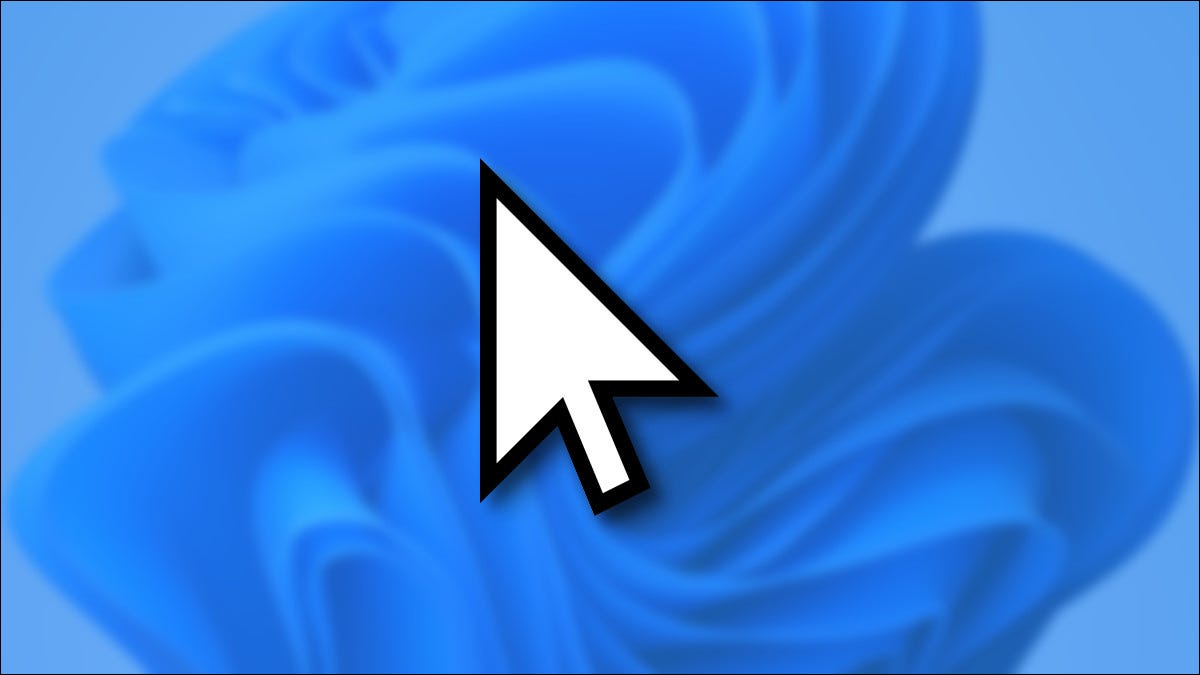
Si le curseur de la souris est trop difficile à voir confortablement, Windows 11 propose plusieurs alternatives pour le mettre en valeur. Vous pouvez agrandir le pointeur de la souris, l'inverser ou changer sa couleur. C'est comme ça.
Premier, ouvrir les paramètres Windows. Le moyen le plus rapide est d'appuyer sur Windows + je sur ton clavier. Ou vous pouvez cliquer avec le bouton droit sur le bouton Démarrer de la barre des tâches et choisir “Réglage” dans le menu qui s'affiche.
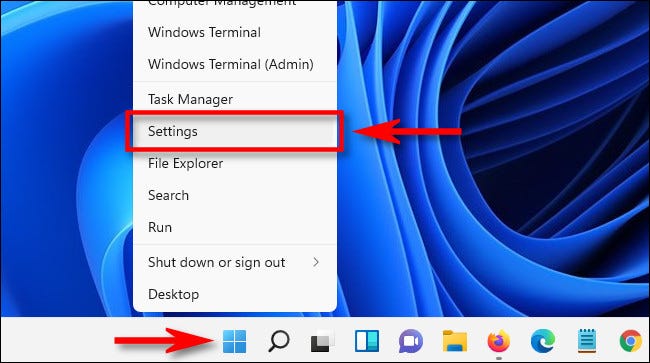
Dans les paramètres, cliquez sur “Accessibilité” dans la barre latérale, puis sélectionnez “Pointeur de la souris et touchez”.
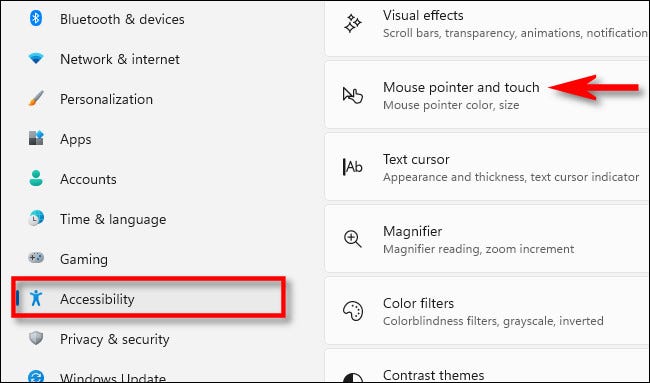
Dans les paramètres du pointeur de la souris et du toucher, vous pouvez agrandir ou réduire le curseur de la souris à l'aide du curseur “Taille”. Cliquez sur le cercle à l'intérieur du curseur et faites-le glisser jusqu'à ce que le curseur atteigne la taille souhaitée.
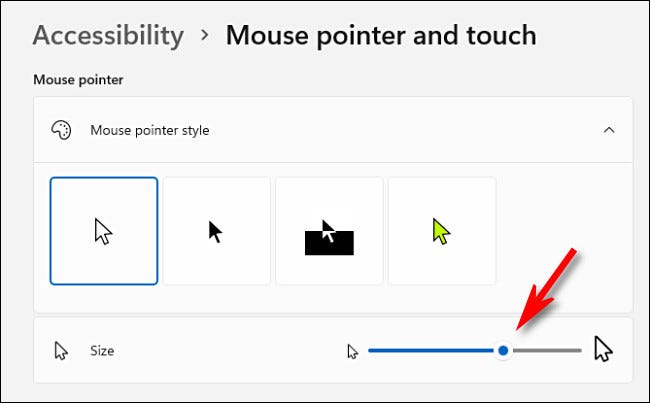
Pour changer le style du curseur de la souris, utiliser les alternatives répertoriées dans “Style de pointeur de la souris”. Vous avez quatre options: “Blanc”, “nègre”, “Investi” et “Personnalisé”. C'est ce que chacun fait.
- Blanc: Le curseur de la souris est blanc avec un contour noir. Ceci est l'option par défaut.
- nègre: Le curseur de la souris est noir avec un contour blanc.
- Investi: Le curseur de la souris change automatiquement de couleur en une version inversée de la couleur sur laquelle il se trouve. Ensuite, si c'est sur fond noir, le curseur sera blanc, par exemple.
- Personnalisé: Vous pouvez choisir une couleur de curseur de souris personnalisée, que nous couvrirons ensuite.
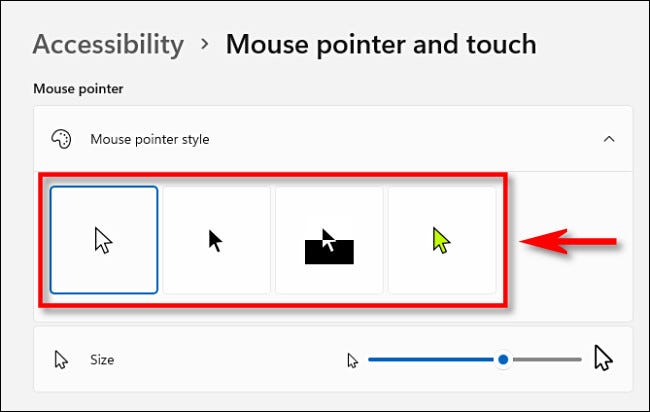
Si vous cliquez sur le style de curseur de la souris “Personnalisé” (le curseur de couleur), vous pouvez choisir une couleur de curseur dans la liste “couleurs recommandées” en cliquant dessus. Ou vous pouvez sélectionner une couleur personnalisée en cliquant sur le bouton plus (“+”) près de “Sélectionnez une autre couleur”.
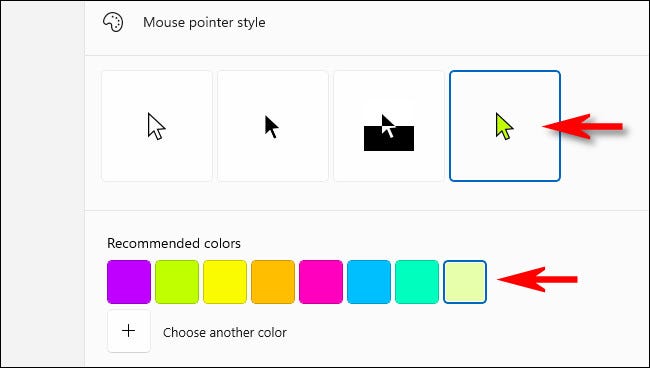
Lorsque vous avez le curseur de la souris comme vous l'aimez, fermer les paramètres. Vos modifications ont déjà été enregistrées.
Si à tout moment vous devez ajuster à nouveau la taille ou le style du curseur de la souris, ouvrez Paramètres et accédez à Accessibilité> Pointeur de la souris et appuyez à nouveau. Bonne chance!
EN RELATION: Voici à quoi ressemble l'application Paramètres Windows 11
Pour encore plus de personnalisation, par exemple, pour changer la forme du curseur au lieu de simplement la taille et la couleur, Windows 11 il vous permet toujours de changer le thème du pointeur de la souris.
Articles Similaires
- Comment trouver les options de menu contextuel du bouton droit de la souris manquantes dans Windows 11
- Les processeurs AMD Ryzen sont plus lents sous Windows 11, pour l'instant
- Comment désactiver les cases à cocher de l'Explorateur de fichiers dans Windows 11
- Comment désactiver “Conseil” et verrouiller les messages de l'écran dans Windows 11






